Excel将日期yyyy/m/d转换为yyyymmdd
1、本教程以新建的Excel文档为例,打开新建的Excel文档。

2、教程以当前日期2018/06/12为例,选中A1单元格。
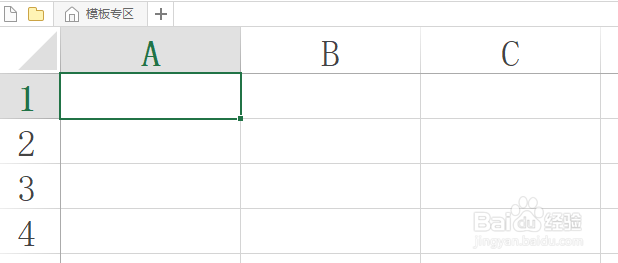
3、按下快捷键Ctrl+;(分号),即可输入当前日期。
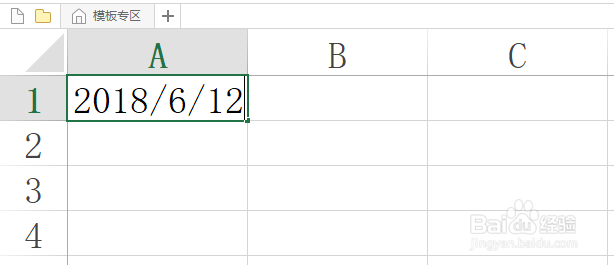
4、设置日期格式,让日期从格式2018/06/12转换成20180612样式。鼠标右键单击目标日期单元格,在弹出的菜单中,选择设置单元格格式。

5、在弹出的设置单元格格式窗口中,选择数字栏,在分类中找到自定义命令,然后再右侧类似中输入yyyymmdd,此时,在示粒项也能看到结果样式,然后点击最下端的确认键保存设置。
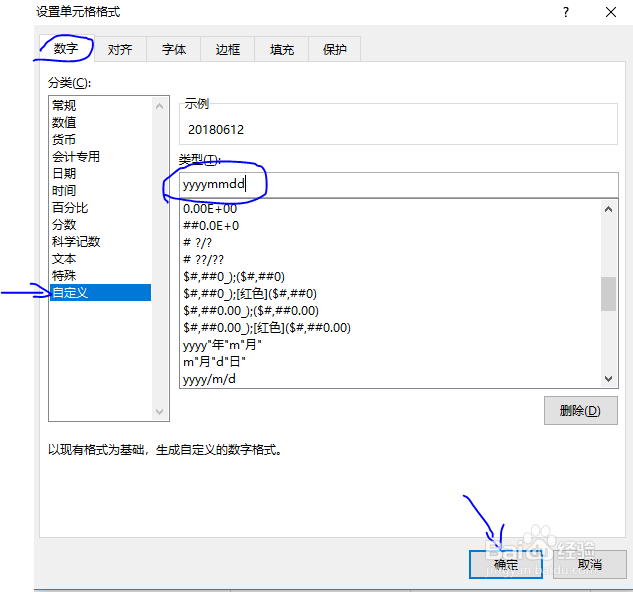
6、最终效果如图所示,由yyyy/m/d格式变成了yyyymmdd格式。
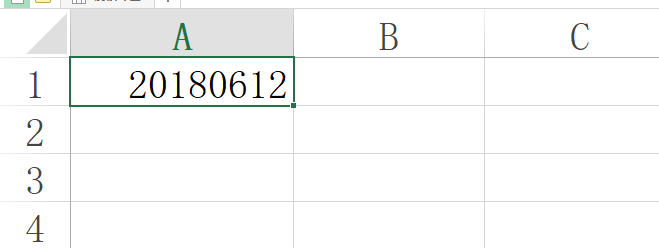
声明:本网站引用、摘录或转载内容仅供网站访问者交流或参考,不代表本站立场,如存在版权或非法内容,请联系站长删除,联系邮箱:site.kefu@qq.com。
阅读量:44
阅读量:62
阅读量:29
阅读量:21
阅读量:195